請關閉電源並連接PCIe電源線
如果您看到錯誤訊息請關閉電源並連接Windows 11/10 PC上的PCIe電源線,請閱讀此貼文以了解如何解決該問題。

#當PCIe裝置(通常是圖形卡)未能獲得足夠的電力時,可能會觸發此錯誤。可能的原因包括PCIe電源線故障、連接問題或電源不足。若未正確連接電源線,也可能導致此問題。
請關閉電源並連接此顯示卡的PCIE電源線(S)
初次使用個人電腦的使用者或缺乏組裝電腦系統經驗的人經常會遇到這種問題。如果PCIe電纜因振動或時間推移而鬆動,也可能會導致該錯誤訊息的出現。本文將介紹解決此問題所需採取的步驟。
請關閉電源並連接PCIe電源線
若在啟動電腦時顯示“請關閉電源並連接PCIe電源線”,請嘗試下列解決方法:
讓我們詳細地看看這一點。
1]檢查電源連接

#您需要檢查的第一件事是您的電源連接,以修復錯誤訊息「請關閉電源並連接PCIe電源線」。
- 確保您使用的是PCIe電纜連接器,而不是CPU連接器(CPU連接器看起來就像PCIe連接器,它實際上可能連接到一些視訊/圖形卡,但不會提供電源)
- 確保PCIe電纜已牢固地插入圖形卡上的相應插座。大多數現代GPU通常都有一個或多個PCIe電源接口,通常是6針、8針、甚至16針。注意介面的類型以及它插入顯示卡的方式。如果您錯誤地插入了接口,則當您開啟顯示卡電源時,它不會與顯示卡接觸。
- 確保所有接頭均未損壞。如果您要重複使用另一台電腦的電源,請確保連接器不會隨著時間的推移而腐蝕。這可能會導致不良的電氣連接,甚至設備故障。此外,檢查主機板上的PCIe插槽是否有損壞跡象。
2]檢查您的GPU電源輸入
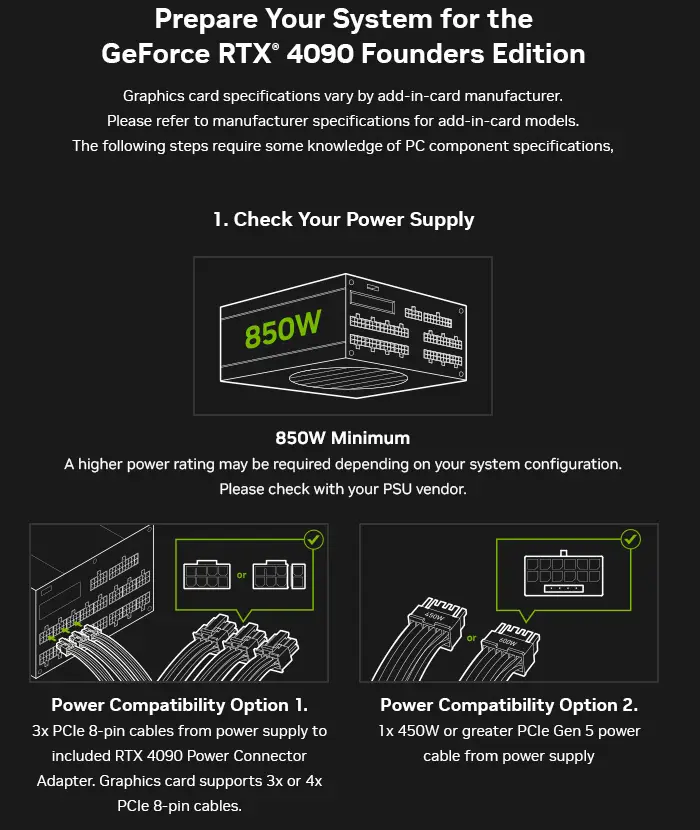
#高效能顯示卡通常需要PCIe插槽無法提供的額外電源。確保您的GPU有足夠的能力自行運作(對於高階型號,GPU的功率差異很大,從大約75瓦到1000瓦)。
要檢查您的GPU的電源需求,請參考GPU製造商提供的規格(查看製造商的網站/產品文件/產品包裝)。它通常以電源單元(PSU)的建議瓦數以及所需的PCIe電源連接器的數量和類型來表示。
3]檢查電源裝置

#確保您的電源單元(PSU)的規格與您的GPU的電源要求相容。通常建議您的PSU在GPU和CPU的電源要求的基礎上有一些額外的淨空(約100-150W),以容納其他系統組件,並確保在出現電源激增時穩定的電力供應。
如果您的PSU工作不正常或沒有提供足夠的瓦數來支援系統中的所有元件,您可能會遇到上述錯誤訊息。使用電源測試器測試PSU以檢查是否有任何故障。如果您目前的PSU發生故障或無法處理負載,則可能需要對其進行升級以修復問題。
4]重新拔插畫形卡

#錯誤設定的GPU是導致錯誤的另一個可能原因。關閉電腦電源,拔下電源插頭,打開機箱,然後小心地取出圖形卡。然後,清潔PCIe通道,將卡片重新插入PCIe插槽,並重新連接電源線。現在它可能會獲得足夠的電力來運行而不會出現問題。
如果上述解決方案都不起作用,請諮詢合格的技術人員並尋求專業協助。
以上是請關閉電源並連接PCIe電源線的詳細內容。更多資訊請關注PHP中文網其他相關文章!

熱AI工具

Undresser.AI Undress
人工智慧驅動的應用程序,用於創建逼真的裸體照片

AI Clothes Remover
用於從照片中去除衣服的線上人工智慧工具。

Undress AI Tool
免費脫衣圖片

Clothoff.io
AI脫衣器

Video Face Swap
使用我們完全免費的人工智慧換臉工具,輕鬆在任何影片中換臉!

熱門文章

熱工具

記事本++7.3.1
好用且免費的程式碼編輯器

SublimeText3漢化版
中文版,非常好用

禪工作室 13.0.1
強大的PHP整合開發環境

Dreamweaver CS6
視覺化網頁開發工具

SublimeText3 Mac版
神級程式碼編輯軟體(SublimeText3)
 請關閉電源並連接PCIe電源線
Feb 19, 2024 am 11:09 AM
請關閉電源並連接PCIe電源線
Feb 19, 2024 am 11:09 AM
如果您看到錯誤訊息請關閉電源並連接Windows11/10PC上的PCIe電源線,請閱讀此貼文以了解如何解決該問題。當PCIe設備(通常是圖形卡)未能獲得足夠的電力時,可能會觸發此錯誤。可能的原因包括PCIe電源線故障、連接問題或電源不足。若未正確連接電源線,也可能導致此問題。請關閉電源並連接此顯示卡的PCIE電源線(S)初次使用個人電腦的使用者或缺乏組裝電腦系統經驗的人經常會遇到這種問題。如果PCIe電纜因振動或時間推移而鬆動,也可能會導致該錯誤訊息的出現。本文將介紹解決此問題所需採取的步驟
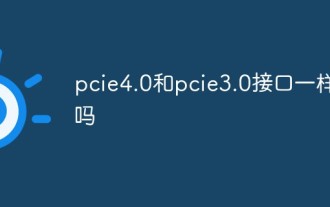 pcie4.0和pcie3.0介面一樣嗎
Mar 13, 2023 pm 04:39 PM
pcie4.0和pcie3.0介面一樣嗎
Mar 13, 2023 pm 04:39 PM
pcie4.0和pcie3.0介面不一樣,它們是兩個不同版本的PCIe標準。兩者的差異:1、PCIe4.0提供了更快的資料傳輸速度,高達16GT/s,是PCIe3.0的兩倍;2、PCIe 4.0支援更多的頻寬,最高可達69.6GB/s,而PCIe3.0最高只能支援32GB/s;3、PCIe4.0支援更多的通道,可以支援更多的設備;4、PCIe4.0支援更低的電力消耗。
 延遲 1 年,PCIe 6.0/7.0 規範部署遇阻礙
Jun 15, 2024 pm 04:45 PM
延遲 1 年,PCIe 6.0/7.0 規範部署遇阻礙
Jun 15, 2024 pm 04:45 PM
本站6月15日消息,週邊組件互連特別興趣小組(PCI-SIG)本週召開舉辦2024開發者大會,公佈了PCIe6.0和PCIe7.0的最新進展情況,表示上述兩個標準雖然已取得一定進展,但部署普及時間比預期慢。 PCI-SIG目前已推遲啟動“一致性計劃”(ComplianceProgram),PCIe6.0的初步一致性測試原定於今年3月開始,目前已經推遲到“第2季度”,也就是會在本月底前測試。 2023年(上)和2024年(下)的PCIe標準發布路線圖該機構表示PCIe6.0深度一致性測試將於20
 pcie3.0x4最大速度是多少
Mar 15, 2023 pm 05:09 PM
pcie3.0x4最大速度是多少
Mar 15, 2023 pm 05:09 PM
PCIe3.0x4理論最大讀取或寫入的速度為4GB/s,不考慮協定開銷,每秒可傳輸4GB/4K個4K大小的IO,值為1M,即理論上最大IOPS為1000K。因此,一個SSD不管底層用什麼介質,flash還是3d xpoint,介面速度就這麼塊,最大IOPS是不可能超過這個值的。
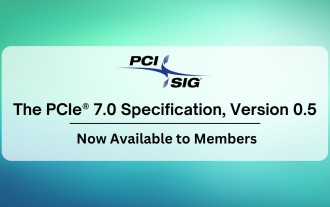 PCIe 7.0 規範正式初稿(0.5 版本)公佈,仍有望明年全面發布
Apr 04, 2024 am 08:37 AM
PCIe 7.0 規範正式初稿(0.5 版本)公佈,仍有望明年全面發布
Apr 04, 2024 am 08:37 AM
本站4月3日消息,PCIe規範制定組織PCI-SIG近日宣布PCIe7.0規範的0.5版本,也就是其正式初稿現已向PCI-SIG成員公佈。相較於2022年初發布的PCIe6.0規範,PCIe7.0規範在沿用PAM4訊號調製方式的同時再次翻倍速率,可實現128GT/s的原始資料速率,並在x16配置下實現512GB/s的雙向比特率。 PCIe7.0架構的開發重點在於提升頻道參數、覆蓋範圍和能源效率,旨在為800G乙太網路、AI/ML工作負載,超大規模資料中心、高效能運算、量子運算、雲端等資料密集型應用提供可
 2024 年科隆遊戲展 |華碩和微星揭示 GPU 和 M.2 SSD 的創新快速釋放機制
Aug 25, 2024 am 06:30 AM
2024 年科隆遊戲展 |華碩和微星揭示 GPU 和 M.2 SSD 的創新快速釋放機制
Aug 25, 2024 am 06:30 AM
在 Gamescom 2024 上,華碩和 MSI 推出了一些很酷的 GPU 和 M.2 SSD 快速釋放機制,確實引人注目。這些新功能旨在讓建構 PC 的人們的生活變得更輕鬆,尤其是在處理那些笨重的組件時。華碩羅勒
 PCIe 6 發熱咋辦?英特爾提交新驅動,透過控制總線速度緩解
Jun 04, 2024 am 10:28 AM
PCIe 6 發熱咋辦?英特爾提交新驅動,透過控制總線速度緩解
Jun 04, 2024 am 10:28 AM
本站5月11日消息,PCIe版本更迭帶來了更高的頻寬、更快的傳輸速度,同時也帶來了更多的熱量。英特爾公司最近發布Linux驅動程序,透過開源的「PCIe頻寬控制器」來遏制熱量,在熱量達到一定閾值時自動控制鏈路速度。本站註:PCIe版本更迭不僅提高了傳輸速度,還要求更好的訊號完整性和更低的訊號損耗,因此往往需要更高的時脈頻率、更大的功率和編碼最佳化,而所有這些都會產生額外的熱量。英特爾工程師IlpoJärvinen在最新的補丁說明中寫道:「該系列補丁僅增加了對控制PCIe鏈路速度的支援。控制PCIe
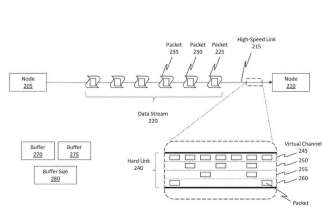 改進HoloLens內部PCIe資料連結傳輸:微軟分享AR/VR專利
Jan 03, 2024 pm 02:05 PM
改進HoloLens內部PCIe資料連結傳輸:微軟分享AR/VR專利
Jan 03, 2024 pm 02:05 PM
(映維網Nweon2023年12月27日)有線連接通常稱為“硬連結”,它將一個節點物理連接到另一個節點。一種有線連接是PCIe。 PCIe是一種用於連接高速節點的接口,而儘管諸如PCIe等高速連接終端和協定提供了實質性的優勢,但所述類型的終端需要高功率運行。對於頭戴裝置這樣的電池供電計算架構,這會對系統造成巨大的負擔。在名為「Errorrecoveryandpowermanagementbetweennodesofaninterconnectionnetwork」的專利申請中,微軟介紹了透過從錯誤條






